Tên miền không chỉ là địa chỉ định danh cho website của bạn trên Internet mà còn là yếu tố nền tảng quyết định sự ổn định và khả năng truy cập. Nó giống như địa chỉ nhà của bạn trong thế giới số, giúp mọi người tìm thấy bạn một cách dễ dàng. Tuy nhiên, để website hoạt động trơn tru, việc cấu hình đúng các thông số kỹ thuật phía sau tên miền là vô cùng quan trọng.
Nhiều người dùng, đặc biệt là những người mới bắt đầu, thường gặp khó khăn trong việc tìm hiểu về nameserver và bản ghi DNS. Sự nhầm lẫn này có thể dẫn đến các lỗi kết nối không mong muốn, website không thể truy cập, hoặc các dịch vụ liên quan như email doanh nghiệp bị gián đoạn. Hiểu sai hoặc cấu hình thiếu chính xác có thể gây ảnh hưởng tiêu cực đến trải nghiệm người dùng và hoạt động kinh doanh của bạn.
Để giải quyết vấn đề này, bài viết sẽ cung cấp một hướng dẫn chi tiết, từ khái niệm cơ bản đến các bước thực hành cụ thể. Chúng tôi sẽ giải thích rõ ràng nameserver là gì, các loại bản ghi DNS phổ biến và vai trò của chúng. Đồng thời, bạn sẽ được hướng dẫn từng bước cách cập nhật các thông số này một cách an toàn và hiệu quả, đảm bảo website của bạn luôn hoạt động ổn định và tối ưu.
Tìm hiểu về Nameserver và Bản ghi DNS
H3: Nameserver là gì?
Nameserver (hay máy chủ tên miền) là một thành phần cốt lõi của Hệ thống tên miền (DNS – Domain Name System). Hãy tưởng tượng Internet là một cuốn danh bạ khổng lồ. Thay vì tìm tên người để lấy số điện thoại, nameserver giúp trình duyệt web “tra cứu” tên miền (ví dụ: azweb.vn) để tìm ra địa chỉ IP (địa chỉ IP là gì) (ví dụ: 103.22.129.58) tương ứng của máy chủ chứa website đó.
Mỗi khi bạn gõ một địa chỉ website vào trình duyệt, một yêu cầu sẽ được gửi đến nameserver. Nameserver sẽ thực hiện quá trình phân giải, tức là “dịch” tên miền mà con người dễ nhớ thành địa chỉ IP dạng số mà máy tính có thể hiểu được. Nếu không có nameserver, chúng ta sẽ phải nhớ hàng loạt dãy số IP phức tạp để truy cập các trang web, điều này gần như là không thể.
Vì vậy, vai trò của nameserver là làm cầu nối, chỉ đường cho lưu lượng truy cập Internet đến đúng máy chủ hosting nơi website của bạn đang được lưu trữ. Khi bạn mua hosting tại một nhà cung cấp như AZWEB, bạn sẽ được cung cấp một cặp nameserver riêng để trỏ tên miền của mình về đó.
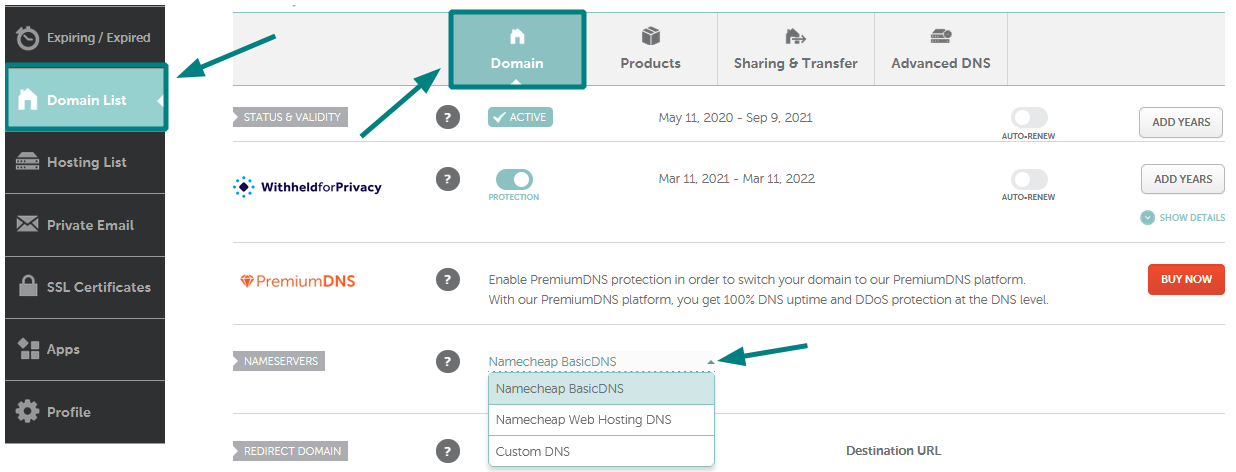
H3: Bản ghi DNS là gì? Các loại bản ghi phổ biến
Nếu nameserver là cuốn danh bạ, thì các bản ghi DNS (DNS records) chính là những mục thông tin chi tiết được lưu trong cuốn danh bạ đó. Mỗi bản ghi DNS là một chỉ dẫn cụ thể, cho biết cách xử lý các loại yêu cầu khác nhau liên quan đến tên miền của bạn. Chúng không chỉ xác định địa chỉ website mà còn quản lý cả email, các dịch vụ xác thực và nhiều hơn nữa.
Việc cấu hình đúng các bản ghi DNS là cực kỳ quan trọng để đảm bảo mọi dịch vụ liên quan đến tên miền hoạt động chính xác. Dưới đây là các loại bản ghi DNS phổ biến và công dụng của chúng:
- Bản ghi A (Address Record): Đây là bản ghi cơ bản và quan trọng nhất. Nó trỏ một tên miền hoặc tên miền phụ (subdomain) đến một địa chỉ IP IPv4 của máy chủ. Ví dụ, bản ghi A cho azweb.vn sẽ trỏ đến địa chỉ IP của server hosting website AZWEB.
- Bản ghi CNAME (Canonical Name Record): Bản ghi này được dùng để tạo một tên bí danh cho một tên miền khác. Thay vì trỏ đến một địa chỉ IP, CNAME trỏ đến một tên miền. Ví dụ phổ biến là trỏ www.tenmiencuaban.com về tenmiencuaban.com.
- Bản ghi MX (Mail Exchange Record): Bản ghi này xác định máy chủ email nào chịu trách nhiệm nhận thư điện tử cho tên miền của bạn. Khi ai đó gửi email đến địa chỉ @tenmiencuaban.com, bản ghi MX sẽ chỉ dẫn email đó đến đúng máy chủ mail.
- Bản ghi TXT (Text Record): Bản ghi này cho phép bạn chèn một chuỗi văn bản bất kỳ vào DNS. Nó thường được sử dụng cho nhiều mục đích khác nhau, chẳng hạn như xác minh quyền sở hữu tên miền với các dịch vụ của Google, Facebook, hoặc cấu hình các chính sách bảo mật email như SPF (Sender Policy Framework) để chống giả mạo email.
Lý do cần cập nhật Nameserver và DNS cho tên miền
H3: Khi nào cần thay đổi nameserver?
Thay đổi nameserver là một thao tác quan trọng và thường được thực hiện trong một số trường hợp cụ thể. Bạn không cần phải thay đổi chúng thường xuyên, nhưng khi cần, việc thực hiện đúng là rất cần thiết để đảm bảo dịch vụ không bị gián đoạn. Vậy, khi nào bạn nên cập nhật nameserver?
Trường hợp phổ biến nhất là khi bạn chuyển đổi nhà cung cấp hosting. Ví dụ, bạn đang sử dụng hosting ở nhà cung cấp A và quyết định chuyển sang dịch vụ Hosting chất lượng cao của AZWEB. Lúc này, bạn cần cập nhật nameserver của tên miền từ A sang nameserver do AZWEB cung cấp. Thao tác này sẽ “chỉ đường” cho tên miền của bạn đến vị trí mới của website trên máy chủ của AZWEB.
Một lý do khác là khi bạn muốn sử dụng một dịch vụ quản lý DNS của bên thứ ba, ví dụ như Cloudflare. Các dịch vụ này thường cung cấp thêm các tính năng về bảo mật, tăng tốc độ website (CDN). Để sử dụng, bạn sẽ cần trỏ nameserver của mình đến hệ thống của họ. Cuối cùng, việc thay đổi nameserver cũng giúp bạn tối ưu và tập trung quản lý tên miền, đặc biệt khi bạn sở hữu nhiều tên miền và muốn quản lý DNS của chúng tại một nơi duy nhất.

H3: Tại sao phải cập nhật hoặc thêm mới bản ghi DNS?
Không giống như nameserver, các bản ghi DNS thường được cập nhật hoặc thêm mới thường xuyên hơn để cấu hình các dịch vụ khác nhau cho tên miền của bạn. Mỗi thay đổi này đều có mục đích cụ thể nhằm đảm bảo hệ thống hoạt động đúng chức năng.
Một trong những lý do chính là khi địa chỉ IP của máy chủ hosting thay đổi. Nhà cung cấp hosting có thể nâng cấp hệ thống hoặc di chuyển website của bạn sang một server khác có IP mới. Khi đó, bạn cần cập nhật lại bản ghi A để trỏ tên miền đến đúng địa chỉ IP mới này, nếu không website sẽ không thể truy cập được.
Lý do phổ biến thứ hai là khi bạn muốn thiết lập dịch vụ email doanh nghiệp theo tên miền riêng (ví dụ: info@tenmiencuaban.com) thông qua các nhà cung cấp như Google Workspace hay Zoho Mail. Bạn sẽ cần thêm các bản ghi MX để định tuyến email và bản ghi TXT để xác thực tên miền và cấu hình các biện pháp bảo mật email như SPF, DKIM.
Ngoài ra, việc thêm mới bản ghi DNS còn cần thiết khi bạn muốn xác minh quyền sở hữu tên miền với các công cụ như Google Search Console, Facebook Business Manager, hoặc khi cần cấu hình các tên miền phụ (subdomain) cho các mục đích riêng như tạo trang blog (blog.tenmiencuaban.com) hay trang bán hàng (shop.tenmiencuaban.com).
Hướng dẫn cập nhật Nameserver và bản ghi DNS trên giao diện quản lý tên miền
H3: Cách cập nhật nameserver chi tiết
Việc cập nhật nameserver là bước đầu tiên để kết nối tên miền của bạn với một dịch vụ hosting hoặc DNS mới. Quá trình này khá đơn giản nếu bạn làm theo đúng các bước. Dưới đây là hướng dẫn chi tiết giúp bạn thực hiện một cách chính xác.
- Đăng nhập vào trang quản lý tên miền: Trước hết, bạn cần truy cập vào website của nhà cung cấp nơi bạn đã đăng ký tên miền (không phải nhà cung cấp hosting). Sử dụng tài khoản của bạn để đăng nhập vào trang quản trị.
- Tìm mục quản lý nameserver: Sau khi đăng nhập, hãy tìm đến khu vực quản lý tên miền. Giao diện của mỗi nhà cung cấp có thể khác nhau, nhưng bạn thường sẽ tìm thấy các tùy chọn như “Quản lý DNS”, “Cài đặt DNS” hoặc trực tiếp là “Nameservers” (Máy chủ tên miền).
- Thực hiện thay đổi nameserver: Tại đây, bạn sẽ thấy danh sách các nameserver hiện tại mà tên miền đang sử dụng. Thường sẽ có một tùy chọn để “Thay đổi Nameserver” hoặc “Sử dụng Nameserver tùy chỉnh”. Hãy chọn tùy chọn này và xóa các địa chỉ nameserver cũ. Sau đó, nhập vào các địa chỉ nameserver mới do nhà cung cấp hosting (ví dụ: AZWEB) hoặc dịch vụ DNS của bạn cung cấp. Thông thường sẽ có ít nhất hai nameserver (ví dụ: ns1.azweb.vn và ns2.azweb.vn).
- Lưu thay đổi: Sau khi đã nhập chính xác, hãy nhấn nút “Lưu” hoặc “Cập nhật”. Hệ thống sẽ thông báo thay đổi thành công. Lưu ý rằng quá trình này cần thời gian để cập nhật trên toàn cầu, gọi là thời gian lan truyền DNS, có thể mất từ vài phút đến 48 giờ.

H3: Hướng dẫn thêm mới và chỉnh sửa bản ghi DNS (A, CNAME, MX, TXT)
Sau khi nameserver đã trỏ về đúng nơi, bạn có thể bắt đầu quản lý các bản ghi DNS chi tiết. Thao tác này thường được thực hiện tại bảng điều khiển của nhà cung cấp hosting hoặc dịch vụ DNS mà bạn đang sử dụng.
Truy cập phần quản lý DNS: Đăng nhập vào tài khoản hosting của bạn và tìm đến mục “DNS Management“, “Zone Editor” hoặc “Quản lý DNS nâng cao”. Tại đây bạn có thể thêm, sửa, hoặc xóa các bản ghi.
- Thêm/sửa bản ghi A và CNAME:
- Bản ghi A: Chọn “Add Record” và chọn loại “A”. Ở trường “Host” hoặc “Name”, nhập @ nếu muốn trỏ tên miền chính, hoặc nhập tên subdomain (ví dụ: blog). Ở trường “Value” hoặc “Points to”, nhập địa chỉ IP của máy chủ. Nhấn lưu lại.
- Bản ghi CNAME: Chọn loại “CNAME”. Ở trường “Host”, nhập tên subdomain bạn muốn tạo bí danh (ví dụ: www). Ở trường “Value”, nhập tên miền gốc mà bạn muốn trỏ đến (ví dụ: tenmiencuaban.com).
- Cấu hình bản ghi MX cho email:
- Chọn loại “MX”. Ở trường “Host”, nhập @. Ở trường “Value” hoặc “Mail Server”, nhập địa chỉ máy chủ mail do nhà cung cấp email cung cấp (ví dụ: aspmx.l.google.com). Ở trường “Priority”, nhập giá trị ưu tiên (số càng nhỏ, ưu tiên càng cao). Bạn có thể cần thêm nhiều bản ghi MX với các mức ưu tiên khác nhau.
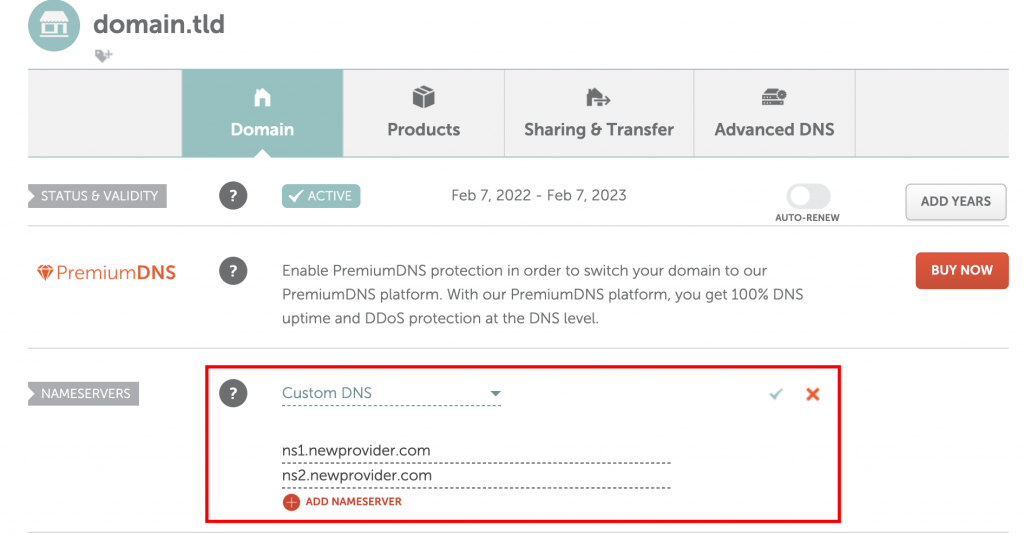
- Thêm bản ghi TXT (xác minh domain, SPF):
- Chọn loại “TXT”. Ở trường “Host”, nhập @ (hoặc theo hướng dẫn cụ thể của dịch vụ). Ở trường “Value”, dán đoạn mã văn bản mà dịch vụ cung cấp (ví dụ: mã xác minh của Google hoặc chuỗi SPF “v=spf1 include:_spf.google.com ~all”). Lưu lại để hoàn tất.
Các lưu ý khi cấu hình DNS để tránh lỗi trỏ tên miền
H3: Tránh sai địa chỉ IP hoặc tên hosts
Đây là lỗi cơ bản nhưng lại phổ biến nhất và có thể gây ra hậu quả nghiêm trọng. Một địa chỉ IP bị nhập sai, dù chỉ một con số, cũng sẽ khiến tên miền của bạn trỏ đến một máy chủ hoàn toàn khác hoặc không tồn tại. Kết quả là website của bạn sẽ không thể truy cập được, hiển thị lỗi “This site can’t be reached”.
Tương tự, khi cấu hình bản ghi CNAME hoặc MX, việc nhập sai tên hosts (hostname) cũng dẫn đến lỗi tương tự cho các dịch vụ liên quan. Ví dụ, sai tên máy chủ mail trong bản ghi MX sẽ khiến bạn không thể nhận được bất kỳ email nào. Luôn luôn sao chép và dán (copy-paste) các giá trị IP và hostname do nhà cung cấp dịch vụ đưa ra thay vì gõ tay để giảm thiểu rủi ro sai sót.

H3: Kiểm tra TTL và thời gian lan truyền DNS
TTL (Time To Live) là một thiết lập trong mỗi bản ghi DNS, cho biết các máy chủ DNS khác nên lưu trữ thông tin của bản ghi này trong bộ nhớ đệm (cache) trong bao lâu. TTL được tính bằng giây. Ví dụ, TTL là 3600 có nghĩa là thông tin sẽ được lưu trong 1 giờ.
Khi bạn cập nhật một bản ghi DNS, nếu giá trị TTL cũ quá lớn (ví dụ: 86400 giây = 24 giờ), thì các thay đổi của bạn sẽ mất rất nhiều thời gian để được cập nhật trên toàn thế giới. Trước khi thực hiện một thay đổi quan trọng, bạn nên giảm TTL xuống một giá trị thấp hơn (ví dụ: 300 giây = 5 phút) để quá trình lan truyền diễn ra nhanh hơn. Sau khi xác nhận mọi thứ hoạt động ổn định, bạn có thể tăng TTL trở lại để giảm tải cho máy chủ DNS.
H3: Không xóa bản ghi quan trọng làm gián đoạn dịch vụ
Trong quá trình quản lý DNS, bạn có thể muốn dọn dẹp các bản ghi cũ không còn sử dụng. Tuy nhiên, hãy hết sức cẩn thận. Việc vô tình xóa một bản ghi quan trọng có thể làm tê liệt các dịch vụ cốt lõi của bạn. Ví dụ:
- Xóa bản ghi A của tên miền chính (thường là host @) sẽ làm website của bạn “biến mất” khỏi Internet.
- Xóa bản ghi MX sẽ khiến toàn bộ hệ thống email của bạn ngừng nhận thư.
- Xóa các bản ghi TXT dùng để xác thực SPF hoặc DKIM có thể làm email của bạn bị đánh dấu là spam.
Trước khi xóa bất kỳ bản ghi nào, hãy chắc chắn rằng bạn hiểu rõ chức năng của nó và nó thực sự không còn cần thiết nữa. Nếu không chắc chắn, tốt nhất là nên tạm thời chỉnh sửa hoặc sao lưu lại cấu hình trước khi thực hiện.

Kiểm tra và xác nhận cập nhật DNS sau khi thực hiện
Sau khi bạn đã thay đổi nameserver hoặc cập nhật các bản ghi DNS, bước tiếp theo là kiểm tra xem các thay đổi đó đã được áp dụng thành công hay chưa. Đừng cho rằng mọi thứ sẽ hoạt động ngay lập tức. Quá trình cập nhật DNS cần thời gian để lan truyền trên toàn bộ hệ thống Internet, và việc kiểm tra sẽ giúp bạn xác nhận rằng mình đã cấu hình đúng.
Một trong những cách đơn giản và hiệu quả nhất là sử dụng các công cụ kiểm tra DNS trực tuyến. Các trang web như DNS Checker cho phép bạn nhập tên miền và chọn loại bản ghi cần kiểm tra (A, CNAME, MX,…). Công cụ này sẽ truy vấn từ nhiều máy chủ DNS trên khắp thế giới và hiển thị kết quả. Nếu bạn thấy địa chỉ IP hoặc giá trị mới xuất hiện ở hầu hết các địa điểm, điều đó có nghĩa là quá trình lan truyền đang diễn ra tốt.
Nếu bạn là người dùng có kinh nghiệm hơn, bạn có thể sử dụng các lệnh trên máy tính của mình. Trên Windows, mở Command Prompt và dùng lệnh nslookup tenmiencuaban.com để xem địa chỉ IP mà tên miền đang phân giải tới. Trên macOS hoặc Linux, bạn có thể dùng lệnh dig tenmiencuaban.com trong Terminal. Các lệnh này sẽ cho bạn biết thông tin DNS mà máy tính của bạn đang nhận được.
Hãy nhớ rằng, thời gian để các thay đổi DNS được cập nhật hoàn toàn (DNS Propagation) có thể kéo dài từ vài phút đến 48 giờ. Điều này phụ thuộc vào nhiều yếu tố như cài đặt TTL và bộ nhớ đệm của các nhà cung cấp dịch vụ Internet (ISP). Vì vậy, nếu bạn chưa thấy thay đổi ngay lập tức, hãy kiên nhẫn và kiểm tra lại sau một khoảng thời gian.

Các trường hợp thực tế cần cập nhật Nameserver và DNS
Để giúp bạn hình dung rõ hơn, chúng ta hãy xem xét một vài tình huống thực tế mà bạn chắc chắn sẽ cần đến việc cập nhật nameserver và các bản ghi DNS. Đây là những thao tác phổ biến trong quá trình xây dựng và quản lý một website chuyên nghiệp.
- Chuyển đổi nhà cung cấp hosting: Đây là kịch bản kinh điển. Giả sử bạn tìm thấy một gói dịch vụ Hosting giá rẻ và mạnh mẽ hơn tại AZWEB. Sau khi đã di chuyển dữ liệu website sang máy chủ mới, bạn cần đăng nhập vào trang quản lý tên miền và thay đổi nameserver cũ thành cặp nameserver do AZWEB cung cấp để tên miền trỏ về đúng ngôi nhà mới.
- Cấu hình email doanh nghiệp mới: Công ty của bạn quyết định sử dụng Google Workspace để có email chuyên nghiệp dạng nhanvien@congty.com. Google sẽ yêu cầu bạn chứng minh quyền sở hữu tên miền bằng cách thêm một bản ghi TXT hoặc CNAME đặc biệt. Sau đó, bạn cần phải cấu hình các bản ghi MX để tất cả email gửi đến tên miền của bạn được chuyển đến máy chủ của Google.
- Tích hợp dịch vụ bảo mật và tăng tốc như Cloudflare: Để bảo vệ website khỏi các cuộc tấn công DDoS và tăng tốc độ tải trang trên toàn cầu, bạn đăng ký dịch vụ của Cloudflare. Bước thiết lập quan trọng nhất là thay đổi nameserver của tên miền sang nameserver của Cloudflare. Từ đó, Cloudflare sẽ hoạt động như một lớp trung gian, lọc và tối ưu hóa mọi lưu lượng truy cập trước khi đến máy chủ của bạn.
- Thêm bản ghi TXT xác minh cho các nền tảng khác: Khi bạn muốn sử dụng các công cụ marketing nâng cao, bạn thường cần xác minh tên miền. Ví dụ, Facebook Business Manager yêu cầu bạn thêm một bản ghi TXT vào DNS để xác nhận quyền sở hữu, cho phép bạn quản lý các sự kiện pixel và tối ưu hóa quảng cáo hiệu quả hơn.
Các vấn đề thường gặp khi cập nhật DNS và cách khắc phục
H3: Lỗi không thể truy cập website sau khi thay đổi DNS
Một trong những vấn đề đáng lo ngại nhất sau khi cập nhật DNS là website đột nhiên không thể truy cập được. Bạn có thể thấy các thông báo lỗi như “Server IP address could not be found” hoặc trang trắng. Đừng quá hoảng sợ, nguyên nhân thường xuất phát từ một vài lỗi phổ biến.
Nguyên nhân hàng đầu có thể là bạn đã nhập sai địa chỉ IP trong bản ghi A. Hãy kiểm tra lại thật kỹ giá trị IP mà nhà cung cấp hosting đã đưa cho bạn. Nguyên nhân thứ hai là do quá trình lan truyền DNS chưa hoàn tất. Có thể máy tính của bạn hoặc nhà mạng của bạn vẫn đang sử dụng thông tin DNS cũ được lưu trong cache. Một khả năng khác là bạn đã nhập sai cú pháp của tên host hoặc có một ký tự không hợp lệ trong bản ghi.
Để khắc phục, trước hết hãy kiểm tra lại toàn bộ cấu hình DNS bạn vừa thay đổi. Sử dụng một công cụ kiểm tra DNS online để xem thông tin đã được cập nhật từ các máy chủ khác trên thế giới chưa. Bạn cũng nên thử xóa bộ nhớ đệm của trình duyệt và xóa cache DNS trên máy tính của mình (sử dụng lệnh ipconfig /flushdns trên Windows). Nếu sau vài giờ mà vấn đề vẫn còn, hãy liên hệ với nhà cung cấp hosting để họ hỗ trợ kiểm tra.

H3: Bản ghi DNS không được cập nhật kịp thời
Bạn đã chắc chắn rằng mình đã lưu các thay đổi, nhưng sau nhiều giờ chờ đợi, khi kiểm tra bằng các công cụ online, bạn vẫn thấy thông tin DNS cũ. Tình trạng này khá phổ biến và thường không phải do bạn làm sai.
Nguyên nhân chính của sự chậm trễ này là do cơ chế lưu bộ nhớ đệm (caching) của hệ thống DNS và giá trị TTL (Time To Live). Nếu bản ghi DNS cũ của bạn có TTL được đặt ở mức cao (ví dụ: 24 giờ), các máy chủ DNS trên khắp thế giới sẽ tiếp tục sử dụng thông tin cũ trong suốt khoảng thời gian đó trước khi yêu cầu một bản cập nhật mới. Điều này giải thích tại sao ở một số nơi đã thấy sự thay đổi, trong khi ở nơi khác thì chưa.
Để xử lý vấn đề này, cách tốt nhất là kiên nhẫn chờ đợi. Quá trình lan truyền DNS có thể mất đến 48 giờ trong trường hợp xấu nhất. Bạn cũng có thể thử truy cập website bằng một mạng Internet khác (ví dụ: sử dụng 4G trên điện thoại) để xem liệu đó có phải là vấn đề bộ nhớ đệm của nhà mạng hay không. Nếu bạn dự đoán trước được việc thay đổi DNS, hãy giảm giá trị TTL của các bản ghi xuống mức thấp vài giờ trước khi thực hiện để tăng tốc độ cập nhật.
Những lưu ý và thực hành tốt khi quản lý Nameserver và DNS
Quản lý DNS không phải là một công việc phức tạp, nhưng nó đòi hỏi sự cẩn thận và tuân thủ các quy tắc nhất định để tránh những sự cố đáng tiếc. Dưới đây là những lưu ý và thực hành tốt nhất mà bạn nên áp dụng để đảm bảo hệ thống luôn hoạt động ổn định và an toàn.
- Luôn sao lưu cấu hình DNS trước khi thay đổi: Đây là quy tắc vàng. Trước khi thực hiện bất kỳ chỉnh sửa nào, hãy chụp ảnh màn hình hoặc ghi lại cấu hình DNS hiện tại. Nếu có sự cố xảy ra, bạn sẽ có thông tin để khôi phục lại trạng thái ban đầu một cách nhanh chóng.
- Kiểm tra kỹ thông tin IP, hostname khi nhập: Như đã đề cập, sai một ký tự cũng có thể gây ra lỗi. Hãy luôn sử dụng phương pháp sao chép-dán thay vì gõ tay để đảm bảo tính chính xác tuyệt đối của các giá trị bạn nhập vào.
- Không thay đổi DNS khi website đang có traffic cao: Hãy chọn thời điểm có ít người truy cập nhất để thực hiện các thay đổi quan trọng, chẳng hạn như vào đêm khuya hoặc cuối tuần. Điều này giúp giảm thiểu tác động tiêu cực đến người dùng nếu có sự cố xảy ra trong quá trình cập nhật.
- Sử dụng TTL hợp lý để cân bằng tốc độ cập nhật và ổn định: Đặt TTL ở mức quá thấp (ví dụ: 60 giây) sẽ làm tăng số lượng truy vấn đến máy chủ DNS của bạn. Ngược lại, TTL quá cao sẽ làm chậm quá trình cập nhật. Một giá trị TTL trung bình (ví dụ: từ 1 giờ đến 4 giờ) thường là lựa chọn tốt cho hầu hết các bản ghi.
- Thường xuyên kiểm tra trạng thái DNS để tránh gián đoạn: Định kỳ sử dụng các công cụ kiểm tra DNS để đảm bảo rằng các bản ghi của bạn vẫn đang trỏ đúng hướng và không có sự thay đổi bất thường nào. Điều này giúp bạn phát hiện sớm các vấn đề tiềm ẩn trước khi chúng ảnh hưởng đến người dùng.
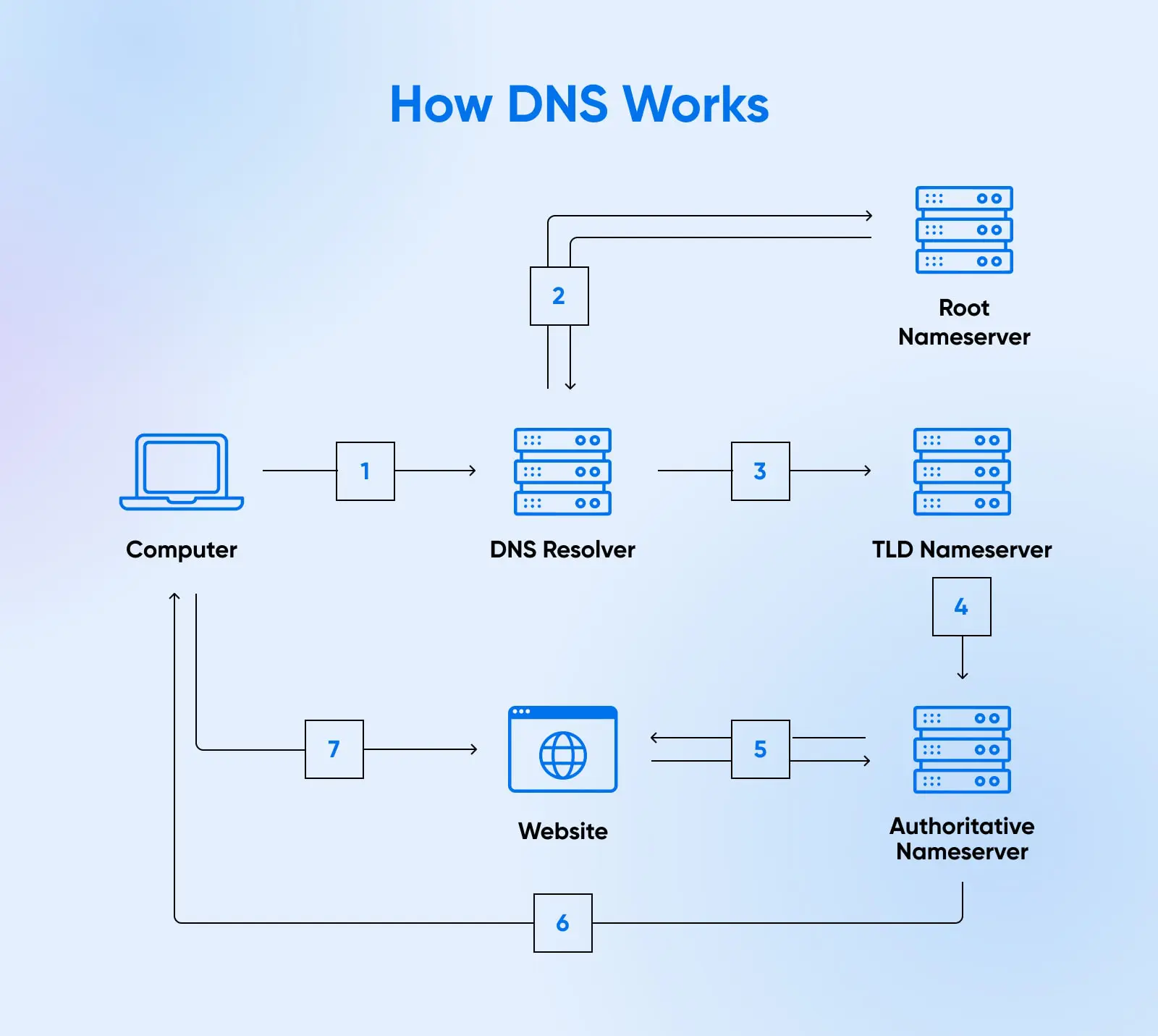
Kết luận
Qua bài viết này, chúng ta có thể thấy rằng nameserver và bản ghi DNS đóng một vai trò vô cùng quan trọng, hoạt động như hệ thống định vị và điều hướng trung tâm cho tên miền của bạn. Chúng không chỉ đảm bảo người dùng có thể truy cập website mà còn quyết định sự vận hành của các dịch vụ thiết yếu khác như email doanh nghiệp và các công cụ xác thực.
Việc hiểu rõ và cập nhật chính xác các thông số này là kỹ năng cần thiết cho bất kỳ ai đang quản lý một website. Một cấu hình sai có thể dẫn đến gián đoạn dịch vụ, ảnh hưởng đến uy tín và hoạt động kinh doanh. Vì vậy, hãy luôn thực hiện các thay đổi một cách cẩn trọng, kiểm tra kỹ lưỡng thông tin trước khi lưu và kiên nhẫn chờ đợi quá trình lan truyền DNS hoàn tất.
Hy vọng rằng hướng dẫn chi tiết trong bài viết đã giúp bạn tự tin hơn trong việc quản lý tên miền của mình. Hãy áp dụng những kiến thức này để đảm bảo website của bạn luôn hoạt động một cách ổn định và hiệu quả nhất. Nếu bạn cần sự hỗ trợ chuyên sâu hơn, đừng ngần ngại tìm hiểu các dịch vụ quản lý DNS nâng cao hoặc liên hệ với đội ngũ kỹ thuật tại các nhà cung cấp uy tín như AZWEB để được tư vấn.

